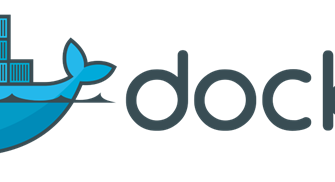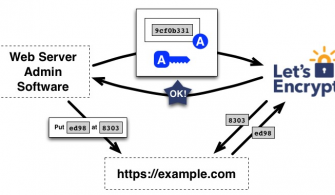Pardus 19 Serimizde daha önceki yazımızda Mugshot yapılandırmasından, ne olduğundan, nasıl kullanabileceğinizden, özelliklerinden bahsetmiştik. Bu yazımızda ise yeni özellikleriyle beraber mugshot’u kaynak dosyalarından nasıl kurulum yapacağını anlatacağız. Eklenen yeni özellikler ve bu özelliklerin kullanımlarını ele alacağız.
Önceki yazılarımızda olduğu gibi bu yazıdaki başlıklarımızı listeleyecek olursak;
- Eklenen Yeni Özellikler Nelerdir?
- Mugshot ve Bağımlılıklarının İndirilme Süreçleri Nelerdir?
- Bağımlılıkların Kurulumu Nasıl Yapılır?
- Mugshot Kurulumu Nasıl Yapılır?
- Yeni Özellikleriyle Mugshot Nasıl Kullanılır?
Bu yazıdaki kazanımlarımız bu başlıklar olacaktır.
Eklenen Yeni Özellikler Nelerdir?
Daire Kırpması: Seçilen resmi Daire şeklinde kırpma
Yakınlaştırma: Seçilen resmi yakınlaştırabilme
Taşıma: Seçilen resmi, x ve y koordinatlarıyla Taşıma
Mugshot ve Bağımlılıklarının İndirilme Süreçleri Nelerdir?
Git komutu ile kaynağımızı çekelim.
$ git clone https://github.com/ekickx/mugshot.git
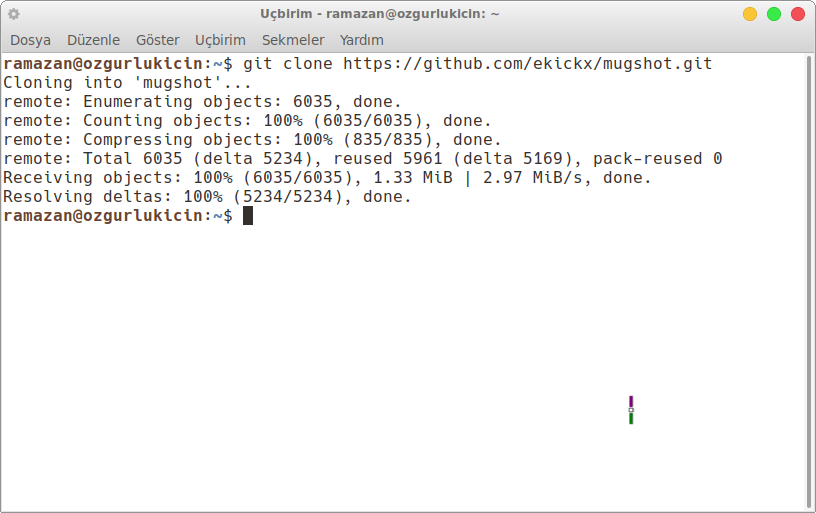
“python-distutils-extra-2.39” bağımlılığımızı wget ile indirelim.
$ wget https://launchpad.net/python-distutils-extra/trunk/2.39/+download/python-distutils-extra-2.39.tar.gz
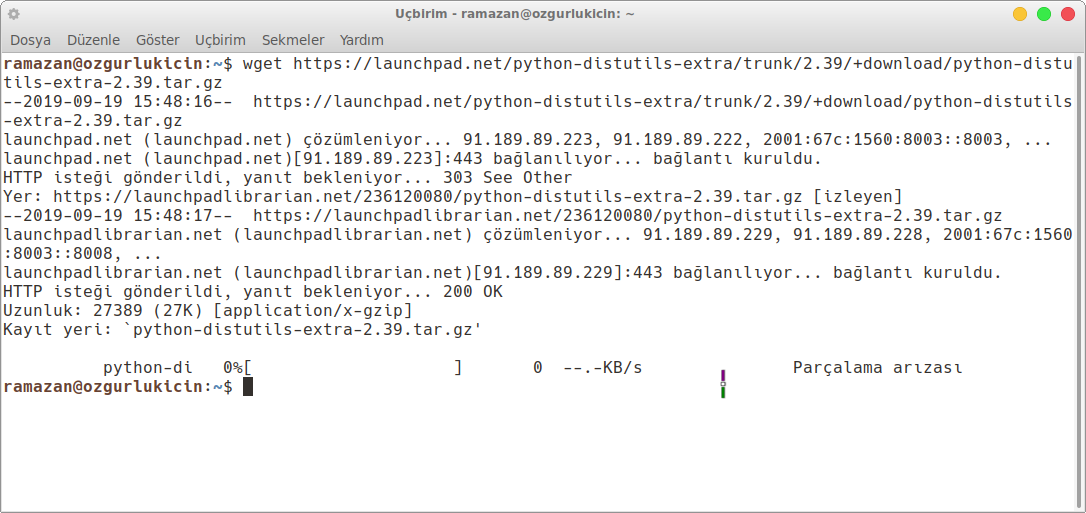
“python-disutils-extra-2.39” arşivini çıkartalım.
$ tar xvf python-distutils-extra-2.39.tar.gz
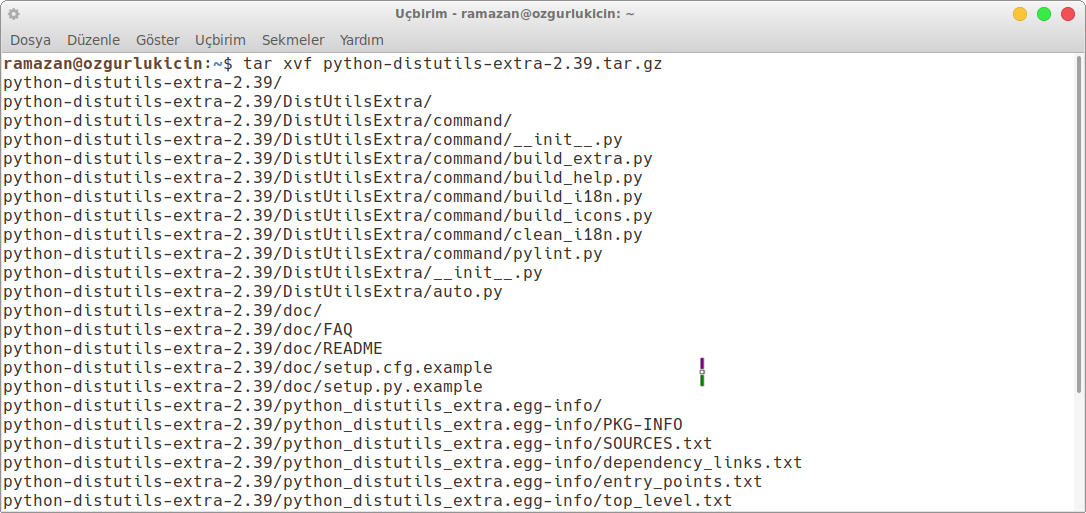
Bağımlılıkların Kurulumu Nasıl Yapılır
“python-disutils-extra-2.39” dizinine girelim ve kuruluma başlayalım.
$ cd python-distutils-extra-2.39/
$ sudo python3 setup.py install
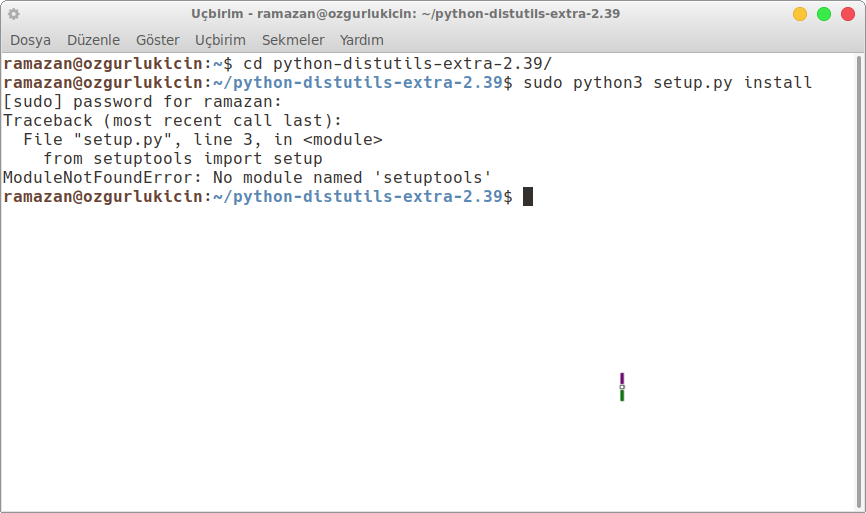
Eksik paketlerimiz olduğu için yukarıdaki gibi bir çıktı elde ettik.
Eksik paketlerimizi aşağıdaki komutları kullanarak yükleyelim.
$ sudo apt-get install python-setuptools
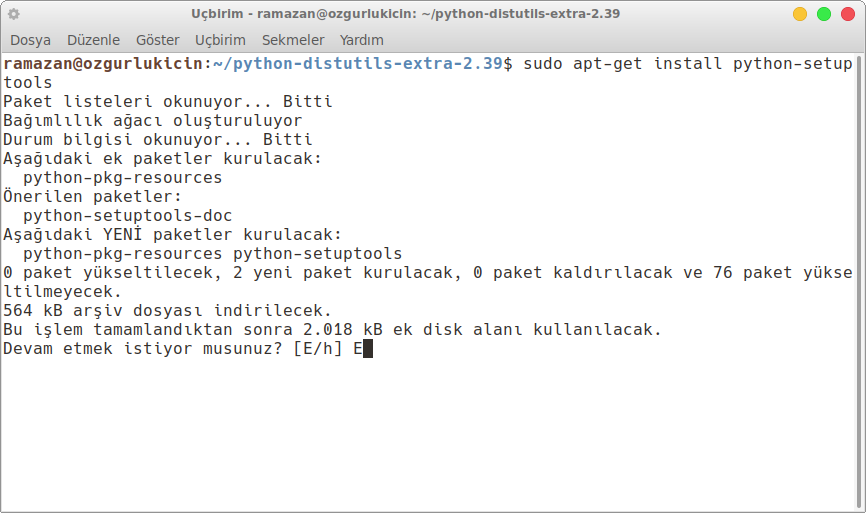
$ sudo apt-get install python3-setuptools

Kurulumumuzu tamamlayalım.
$ sudo python3 setup.py install
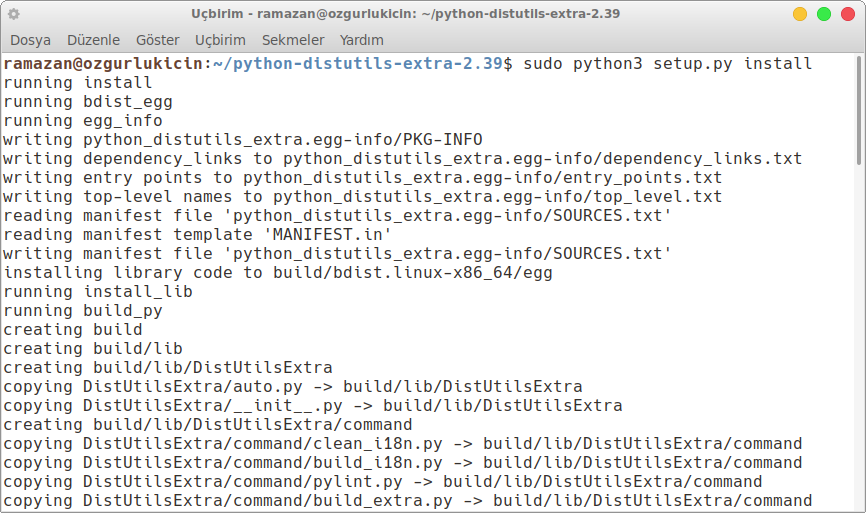
Mugshot Kurulumu Nasıl Yapılır
$ cd ../mugshot/
$ sudo python3 setup.py install
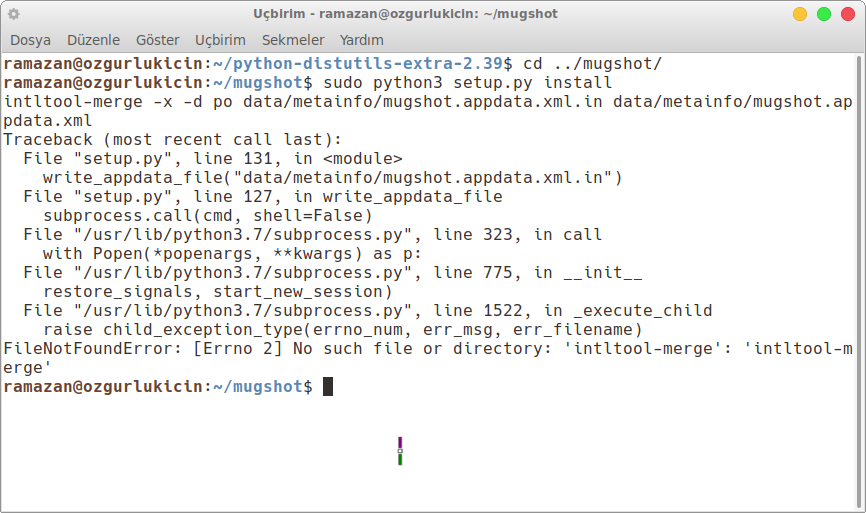
Eksik bir paketimiz var. “Intltool” paketimizi yükleyelim.
$ sudo apt-get install intltool
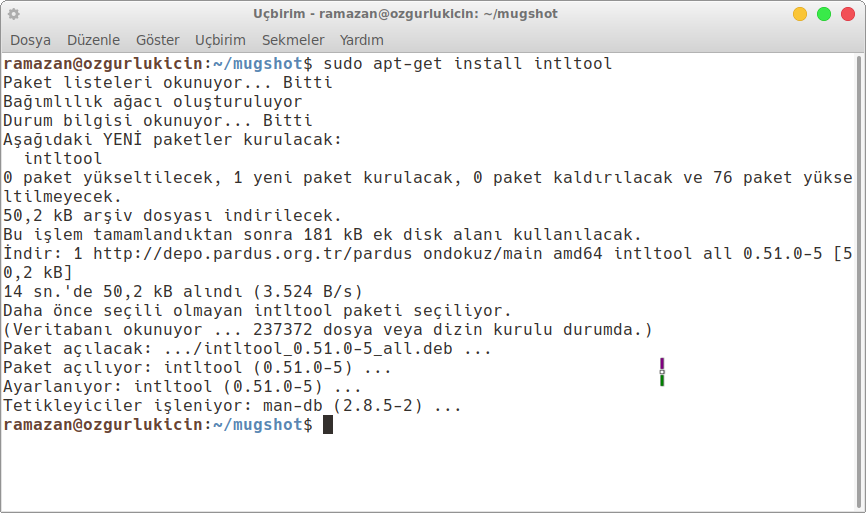
Kurulumumuzu yapalım.
$ sudo python3 setup.py install
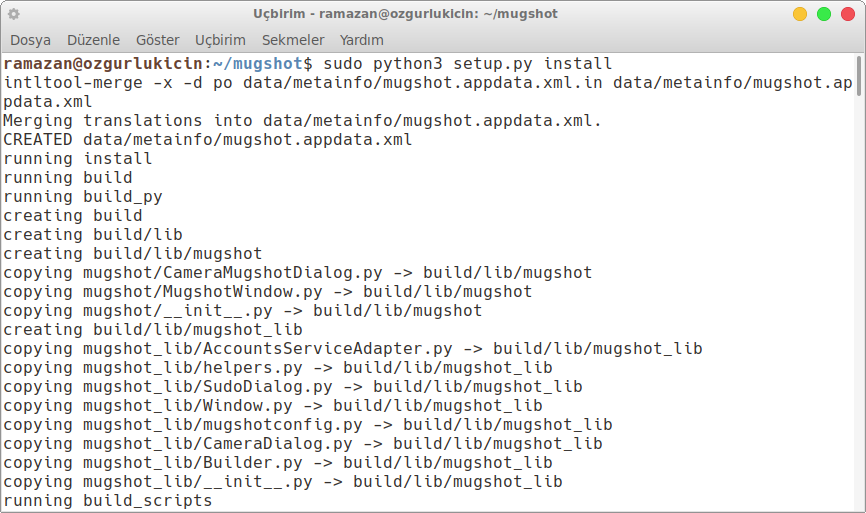
$ sudo glib-compile-schemas /usr/share/glib-2.0/schemas
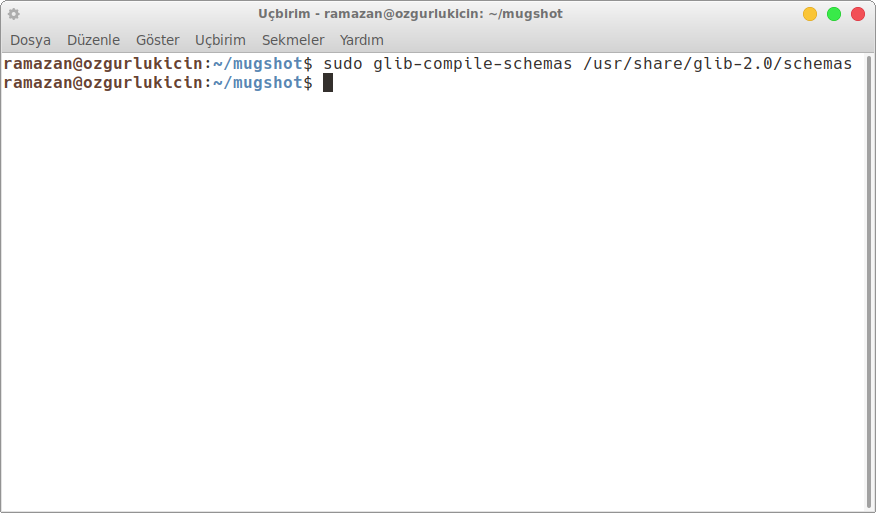
Yeni Özellikleriyle Mugshot Nasıl Kullanılır?
Pardus Menümüzü kullanarak “About Me” araması yapalım. Uygulamamızı açalım.
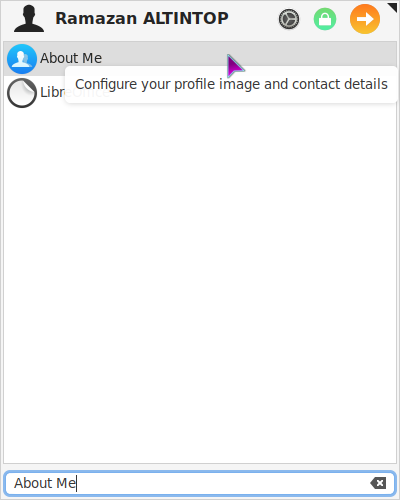
Resmimi seçip “Circle” seçeneğini aktifleştiriyorum ve “Uygula” butonuna basıyorum.
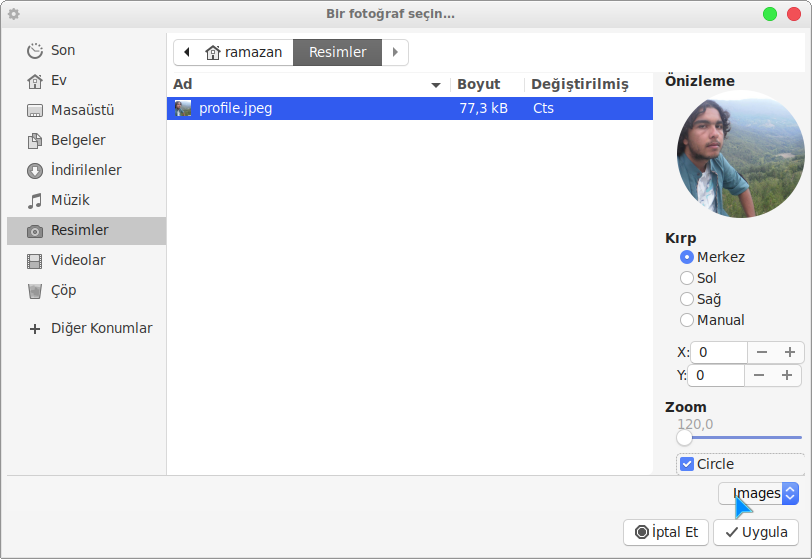
Bilgilerimizi dolduralım ve “Uygula” butonuna tıklayalım.
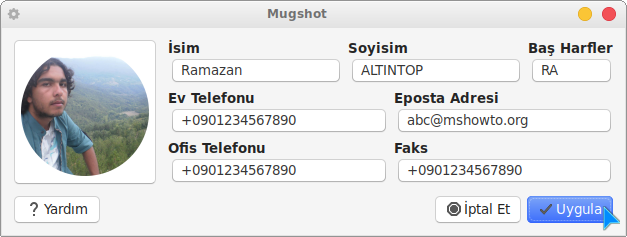
Kullanıcı detaylarını değiştirmek için şifremizi girelim ve “Tamam” butonuna tıklayalım.
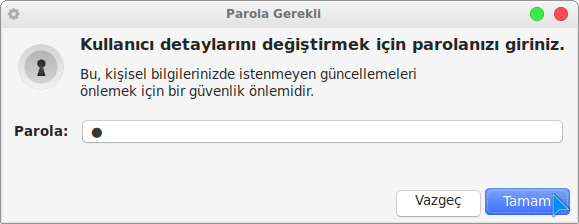
LibreOffice kullanıcı detaylarını güncelle sorusuna “Evet” seçeneğiyle devam edelim.
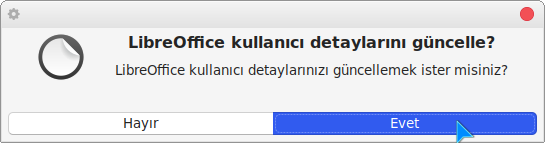
Bu konuyla ilgili sorularınızı alt kısımda bulunan yorumlar alanını kullanarak sorabilirsiniz.
Referanslar
TAGs: pardus 19, pardus yapılandırma, pardus kişiselleştirme, open-source, nasıl yapılır, gnu, linux, mugshot, mugshot yapılandırması nasıl yapılır, mugshot nedir, mugshot özellikleri